| 1번째 줄: | 1번째 줄: | ||
imRAD 시스템은 서비스를 운영하고 모니터링 할 수 있는 인터페이스를 웹 기반으로 제공합니다. 장비에서 [[CLI - Networking | IP 주소를 설정]] 후 웹 브라우저를 사용해 관리 인터페이스에 접속 할 수 있으며 URL은 '''https://<imrad.ip.address>'''입니다. | imRAD 시스템은 서비스를 운영하고 모니터링 할 수 있는 인터페이스를 웹 기반으로 제공합니다. 장비에서 [[CLI - Networking | IP 주소를 설정]] 후 웹 브라우저를 사용해 관리 인터페이스에 접속 할 수 있으며 URL은 '''https://<imrad.ip.address>'''입니다. | ||
| − | {{note|인터넷 익스플로러(Internet Explorer) 버전 11.0 미만을 사용해 페이지에 접속하면 일부 컨텐츠가 올바르게 표시되지 않을 수 있습니다. 따라서 Microsoft Edge, Chrome, Firefox, Safari 등과 같은 브라우저를 | + | {{note|인터넷 익스플로러(Internet Explorer) 버전 11.0 미만을 사용해 페이지에 접속하면 일부 컨텐츠가 올바르게 표시되지 않을 수 있습니다. 따라서 Microsoft Edge, Chrome, Firefox, Safari 등과 같은 웹 브라우저를 이용하세요.}} |
맨 처음 관리 인터페이스에 접속하게 되면 아래 그림과 같이 인증서 오류 페이지가 표시될 수 있는데 이는 자체 서명된 인증서(Self-signed certificate.<ref>https://en.wikipedia.org/wiki/Self-signed_certificate</ref>)를 사용했기 때문이며 그림과 같이 고급 > 이동을 클릭하여 로그인 화면으로 이동 할 수 있습니다. | 맨 처음 관리 인터페이스에 접속하게 되면 아래 그림과 같이 인증서 오류 페이지가 표시될 수 있는데 이는 자체 서명된 인증서(Self-signed certificate.<ref>https://en.wikipedia.org/wiki/Self-signed_certificate</ref>)를 사용했기 때문이며 그림과 같이 고급 > 이동을 클릭하여 로그인 화면으로 이동 할 수 있습니다. | ||
2021년 5월 20일 (목) 16:22 판
imRAD 시스템은 서비스를 운영하고 모니터링 할 수 있는 인터페이스를 웹 기반으로 제공합니다. 장비에서 IP 주소를 설정 후 웹 브라우저를 사용해 관리 인터페이스에 접속 할 수 있으며 URL은 https://<imrad.ip.address>입니다.
인터넷 익스플로러(Internet Explorer) 버전 11.0 미만을 사용해 페이지에 접속하면 일부 컨텐츠가 올바르게 표시되지 않을 수 있습니다. 따라서 Microsoft Edge, Chrome, Firefox, Safari 등과 같은 웹 브라우저를 이용하세요.
맨 처음 관리 인터페이스에 접속하게 되면 아래 그림과 같이 인증서 오류 페이지가 표시될 수 있는데 이는 자체 서명된 인증서(Self-signed certificate.[1])를 사용했기 때문이며 그림과 같이 고급 > 이동을 클릭하여 로그인 화면으로 이동 할 수 있습니다.
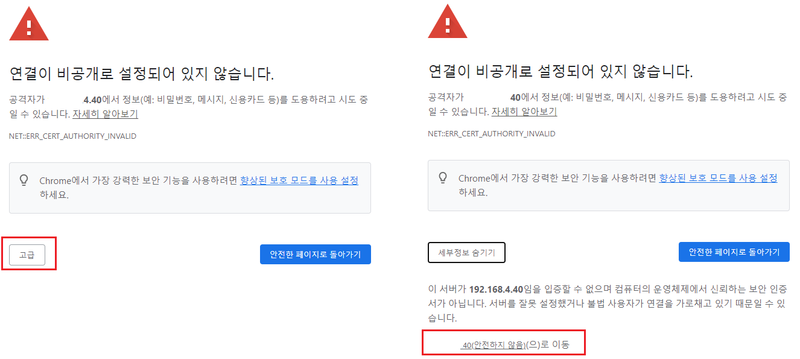
관리 인터페이스 로그인 기본 계정은 admin / 1111 입니다. 이 정보를 입력하면 기본 비밀번호를 변경 하는 페이지로 이동되므로 반드시 변경해야 합니다. 그렇지 않으면 관리 인터페이스에 로그인 할 수 없습니다.